
Bir takipçimiz Windows açılırken belirlediği duvar kağıdının otomatik olarak uygulanmasını istediğini yazıp bunu nasıl yapabileceğini sormuştu, Kendi sistemim Windows 11 olduğu için Google aramalarında
Windows açılışında Duvar kağıdını değiştirin
1. Öncelikle bize gerekli olan Powershell scriptinin kodlarını aşağıdan Kopyalayıp bir metin belgesine yapıştırın.
function Set-Wallpaper($MyWallpaper){
$code = @'
using System.Runtime.InteropServices;
namespace Win32{
public class Wallpaper{
[DllImport("user32.dll", CharSet=CharSet.Auto)]
static extern int SystemParametersInfo (int uAction , int uParam , string lpvParam , int fuWinIni) ;
public static void SetWallpaper(string thePath){
SystemParametersInfo(20,0,thePath,3);
}
}
}
'@
add-type $code
[Win32.Wallpaper]::SetWallpaper($MyWallpaper)
}
Set-Wallpaper("C:\Windows\Web\Wallpaper\Windows\blue_2.png")
Ardından uzantısı .ps1 olacak şekilde bir isim verip kaydedin (mesela ; change_wallpaper.Ps1) , Üstteki kodda son satır Set-Wallpaper ile başlar ve devamında Belirleyeceğiniz duvar kağıdının yolu ve ismi gelmektedir. Bu kısmı kendinize göre editlemeniz gerekir.
2. Sırada bu powershell scriptini sistem açılışında otomatik olarak çalıştırmak var bunu başlangıç klasörüne kısayol atayarak , Registrydeki Run anahtarı yardımı ile veya Zamanlanmış görevler aracılığı ile gerçekleştirebilirsiniz. Tüm bu yöntemleri içeren Auto start Tool u kullanmanız en pratik yöntem olacaktır.
3. Tavsiyem ilk buton olan Görevi zamanla özelliği üstte oluşturduğunuz Powershell scriptini seçip zamanlanmış bir görev oluşturmanızdır.
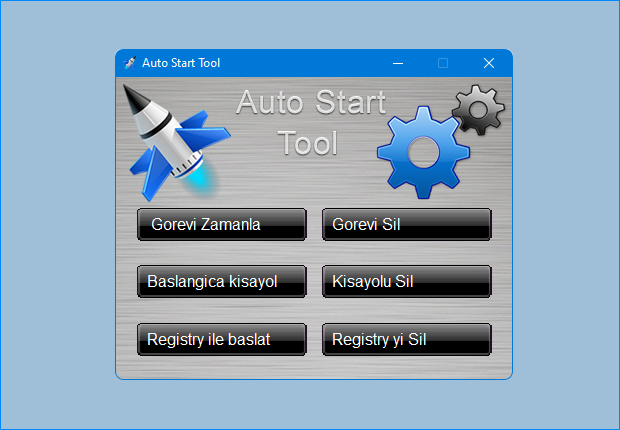
Dilerseniz ilerde bu görevi , Görevi sil butonu ile kolayca silebilirsiniz. Elbette ilgili Powershell scripti mesela TEMP dosyası içerisinde vbscript ile oluşturulup çalıştırılmak sureti ile Duvar kağıdı değişikliği gerçekleştirilebilir ve hemen ardından Powershell scripti sildirtilir, lakin bu yaklaşımda daha fazla satır kodlama yapmayı gerektirecektir. Yaptığım denemelerde her iki yönteminde sorunsuz çalıştığını gördüm. Aşağıdaki indirme linkinde ilgili Powershel scripti hazır şekilde verilmiştir.

- Son kullanılan duvar kağıdı resim hafızasını silelim Burada
- Sağ tuşa duvar kağıdı konumunu aç kısayolu Burada





Umarım faydalı olur
Teşekkürler, tamda böyle bişey arıyordum. elinize sağlık